
Obsah:
- Autor John Day [email protected].
- Public 2024-01-30 08:22.
- Naposledy změněno 2025-01-23 14:38.

Kolem mého domu jsem tedy měl spoustu dílů. Chtěl jsem se za pár měsíců zúčastnit soutěže sumo, ale neměl jsem robota. Místo nákupu robota nebo použití stávajícího designu, který by po mě vyžadoval nákup věcí pro projekt, jsem šel dopředu a vyrobil jsem si vlastního robota z vlastního designu z vlastních dílů, které jsem měl. Pro tento tutoriál budete potřebovat následující.
- Zde najdete jeden z každého 3D tištěného dílu.
- 7,4voltová baterie nebo dvě baterie 18650.
- V případě potřeby držák baterie.
- Arduino uno.
- Odlomený štít Arduino uno.
- USB kabel pro Arduino.
- Napájení stolního počítače (volitelně).
- Nabíječka (volitelně).
- Dráty a spousta z nich.
- Serva s kovovým převodem standardní velikosti s plynulým otáčením.
- Dva senzory IR přepínače.
- 7cm servo kola.
- Vypínač.
Tento kód se neustále mění. Kód pro tohoto robota najdete zde. Toto je nejaktuálnější verze tohoto kódu projektu. Užívat si!
Krok 1: Sestavení
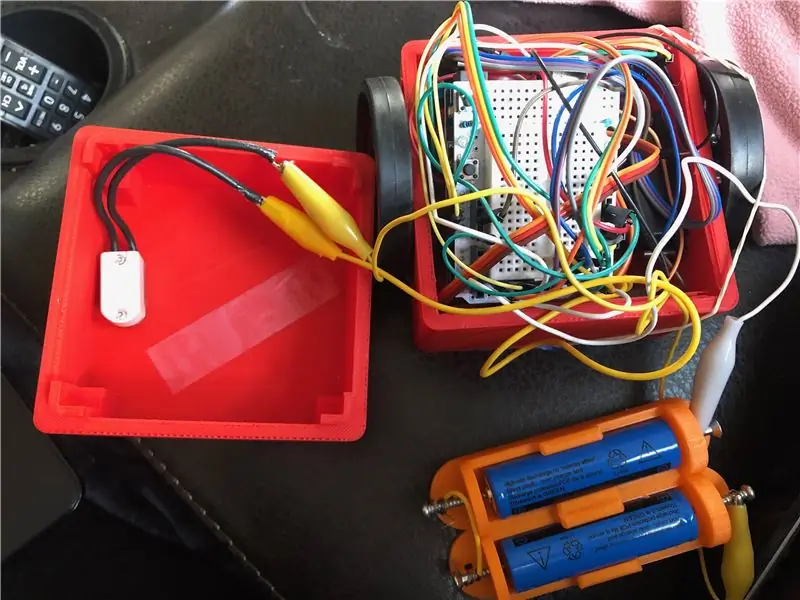
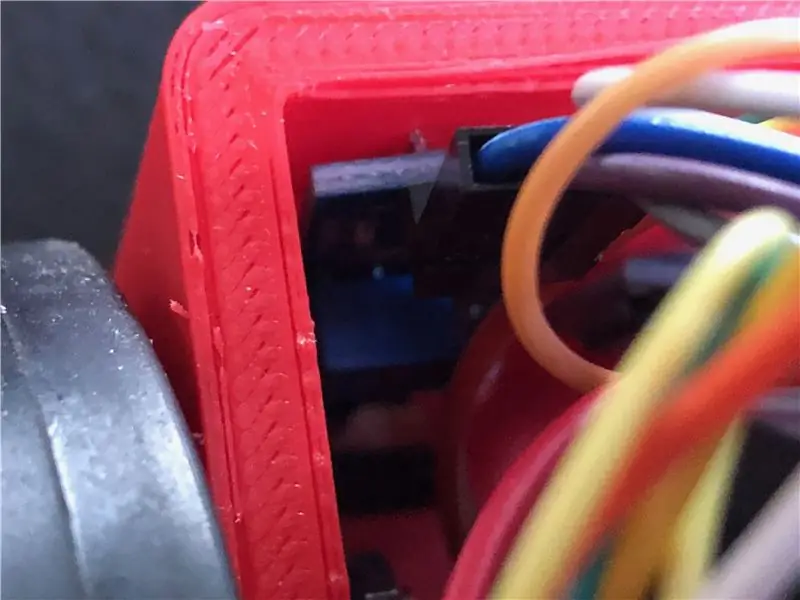

- Robot používá dvě kovová převodovka. Budete je chtít zašroubovat pomocí šroubů a matic m3 se servy uvnitř šasi směrem ven v obou směrech. Serva mohou do robota jít jen jedním způsobem, takže to bude docela přímočaré.
- Připojte servo kola.
- Připojte senzory ir tak, aby směřovaly dolů v přední části robota. Jsou připevněny dvěma šrouby skrz otvory M3 v přední části robota. Na spodní straně robota jsou štěrbiny, do kterých mohou nahlédnout. Chcete být opatrní, senzory nesnímají podvozek a vidí skrz štěrbiny celou cestu. Více se o tom dozvíte později, když robota testujeme, abychom zjistili, zda vaše šikovná práce fungovala.
- Vložte senzor HC-SR04 do dvou otvorů zevnitř obrácených mimo robot. Otvory jsou umístěny v přední části šasi.
- Vložte Arduino Uno do šasi se štítem.
-
Spojte vše dohromady podle níže uvedeného seznamu odrážek.
- Napájení ze zdroje podle vašeho výběru do vypínače. K přepínači připojíte kladný nebo záporný vodič. Pokud jste zvolili záporný vodič, bude to vaše země, zatímco pokud zvolíte kladný vodič, bude to váš napájecí kabel. Druhý vodič v závislosti na tom, zda je kladný nebo záporný, bude váš kladný nebo záporný.
- Připojte kladný vodič k vin na Arduinu a kladné vodiče na servo.
- Připojte uzemnění k servu a Arduinu.
- Připojte 5v z 5voltového regulátoru na Arduinu ke všem kladným svorkám na každém ze senzorů.
- Připojte senzory k uzemnění na Arduinu.
- Nakonec připojte pin 7 na senzoru Arduino k pravému ir, pin 6 k levému IR senzoru, pin 8 k jednomu ze serva, pin 9 k poslednímu servu.
Varování: Nesprávné zapojení robota by mohlo vést k uzení robota a zničení elektroniky
Krok 2: První známky života
Varování: Nepřipojujte robota k počítači, pokud je napájen nebo je zapojeno servo. Pokud tak neučiníte, může dojít k poškození počítače
int režim = 3;
Tento řádek kódu výše je zásadní proměnnou pro robota. Pokud se rovná každému níže uvedenému číslu, provede následující.
- Robot je roven nule a pohybuje se v určitém vzoru.
- Pokud je režim roven jednomu, robot vytiskne do počítače výstup každého ze snímačů.
- Když se rovná dvěma, robot se vyhýbá hranám a překážkám, pokud na ně narazí.
- Robot bojuje s jinými roboty.
Toto jsou různé režimy robota, které se používají k testování a pomáhají robotovi postupovat. V prvním kroku tohoto tutoriálu budete muset změnit „3“na nulu.
Nyní nahrajte kód do robota. Uvidíte, jak se pohybuje dopředu, dozadu, doleva a doprava v uvedeném pořadí.
Krok 3: Může to vidět
int režim = 0;
Pokud byl předchozí krok dokončen, změňte následující proměnnou na „1“. Nyní, když je připojen k vašemu sériovému monitoru na Arduinu, vytiskne, co vidí váš robot. „0“znamená pro okrajové senzory, že něco vidí. „1“znamená, že nevidí žádné hrany. Pokud si všimnete, že je logika obrácená, vezměte to na vědomí pro budoucí kroky.
O snímač ping si nedělejte starosti. Stejně mi to zatím nefunguje. Tento robot prochází těžkým vývojem.
Krok 4: Může se vyhnout hraně stolu
neplatné Vyhněte se () {
int sensorStateLeft = digitalRead (leftSensor);
int sensorStateRight = digitalRead (rightSensor);
zpoždění (50);
if (Ping.ping_cm ()> = 15 && sensorStateLeft == 0 && sensorStateRight == 0) {
left.write (0); right.write (90);
}
if (Ping.ping_cm () <= 15 && Ping.ping_cm ()! = 0 || sensorStateLeft == 1 || sensorStateRight == 1) {
left.write (90);
right.write (0); }
}
Tento kód výše je kód vyvolán, když se režim rovná dvěma. Pokud byl dokončen předchozí krok, změňte režim na „2“.
Pokud jsou senzory invertovány, klidně převeďte „sensorStateLeft“a „sensorStateRight“v každém z příkazů „if“tak, aby se rovnalo jinému číslu, než bylo uvedeno, tj. „1“nebo „0“.
Nyní se robot může vyhnout okraji arény sumo. Je téměř připraven k boji. Neváhejte a vyzkoušejte, zda funguje nebo ne.
Krok 5: BITVA
Vaše sumo je nyní připraveno k boji s několika změnami kódu. Změňte režim tak, aby byl roven „3“, a podle potřeby invertujte logiku v prázdném „Sumo“. Nyní by se váš robot měl vyhýbat okraji arény, ale nemůže detekovat jiné roboty. V podstatě se vyhýbá okrajům arény a pohybuje se dostatečně rychle, aby to snad mohlo vytlačit robota z okraje stolu. Užívat si!
Krok 6: Závěr

Váš robot je nyní hotov. Pokud jsou k tomuto projektu nějaké problémy nebo komentáře, dejte mi vědět. Jsem neuvěřitelně bez víry otevřený zpětné vazbě, protože nemám tušení, jestli to byl dobře udělaný návod nebo ne. Užívat si!
Doporučuje:
3D tištěný spirometr: 6 kroků (s obrázky)

3D tištěný spirometr: Spirometry jsou klasickým nástrojem pro analýzu vzduchu při jeho vyfukování z úst. Skládají se z trubice, do které fouknete, která zaznamenává objem a rychlost jednoho dechu, které jsou poté porovnány se sadou základen normálních hodnot
Elektrický hudební nástroj 3D tištěný zesilovač .: 11 kroků (s obrázky)

Elektrický hudební nástroj s 3D tištěným zesilovačem: Definice projektu. Doufám, že vyrobím potisknutelný zesilovač pro použití s elektrickými houslemi nebo jinými elektrickými nástroji. Specifikace. Navrhněte co nejvíce částí, které chcete tisknout 3D, vytvořte stereo, použijte aktivní zesilovač a udržujte jej malý. Jediná
Další většinou 3D tištěný otočný přepínač: 7 kroků (s obrázky)

Další převážně 3D tištěný otočný přepínač: Před časem jsem vytvořil převážně 3D tištěný otočný přepínač speciálně pro svůj projekt Minivac 601 Replica. Pro svůj nový projekt Think-a-Tron 2020 jsem zjistil, že potřebuji ještě jeden otočný přepínač. Hledám přepínač SP5T pro montáž na panel. Doplňkový
Jednoduchý 3D tištěný robot: 11 kroků (s obrázky)

Jednoduchý 3D vytištěný robot: Dovolte mi, abych se seznámil. Vyrostl jsem s erektorovými sadami a poté s LEGO. Později v životě jsem použil 8020 k sestavení prototypů typů systémů, které jsem navrhl. Kolem domu se obvykle nacházely kusy šrotu, které moje děti používaly jako svoji verzi sady na stavění
Tito - Arduino UNO 3d tištěný robot: 7 kroků (s obrázky)

Tito - Arduino UNO 3d tištěný robot: Tito je robot Biped dance DIY, odvozený od Zowiho a Boba, v podstatě byl přizpůsoben standardní desce Arduino UNO se snadnějším připojením a podporou. Byla to první iterace pro Otto DIY (www.ottodiy.com)
